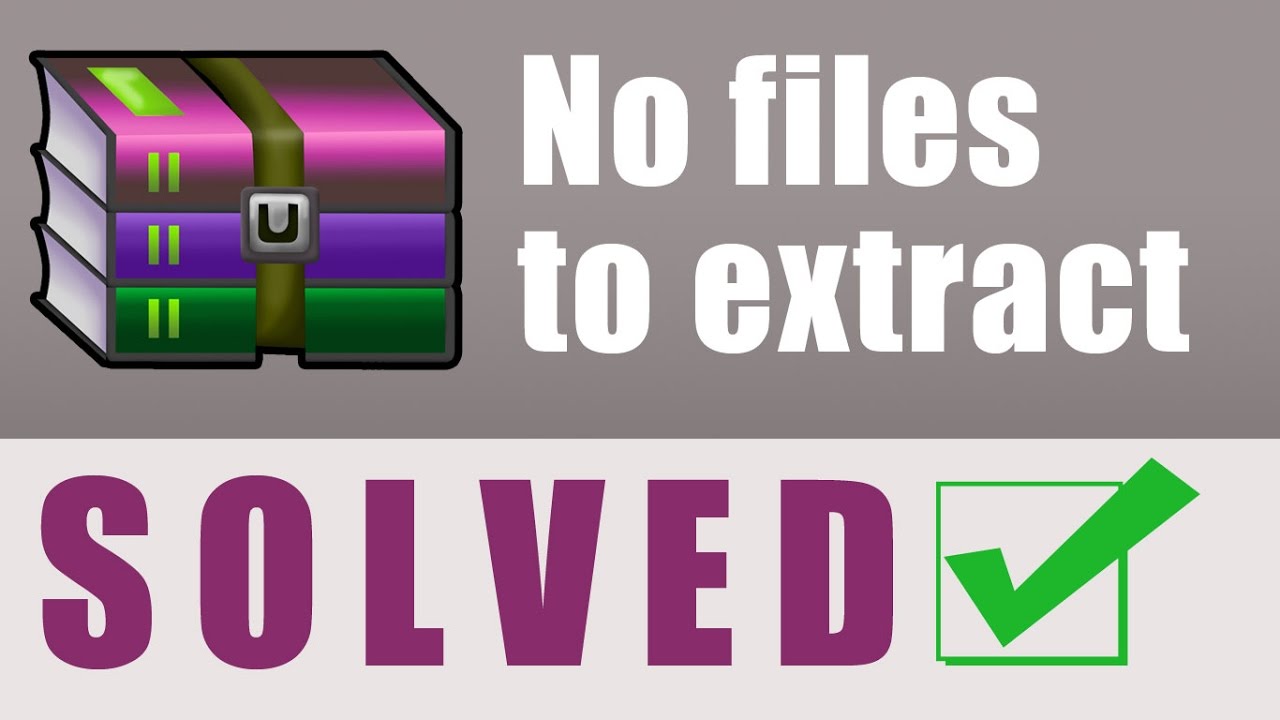لقد قمت بتثبيت برنامج WinRAR واستخدمت الأمر لفك ضغط ملفاتي، لكنه يظل يعطي الخطأ: لا يوجد ملف أو دليل من هذا القبيل، لا يوجد ملف لاستخراجه. لقد بحثت في كل الإجابات على أسئلة الآخرين، لكن لا يوجد أي منها يعمل معي. هل لديك أي فكرة؟
إذا واجهت رسالة تشخيص WinRAR التي تفيد بعدم وجود ملف لاستخراجه عند استخدام WinRAR لفك ضغط الملفات، فقد تكون هذه المقالة مفيدة لك بثلاث طرق سهلة ولكنها مفيدة. استمر في التمرير، وقد تجد الحلول هنا:
إذا كانت ملفاتك المضغوطة تالفة، فقد تظهر أيضًا رسالة الخطأ التي تفيد بعدم وجود ملف لاستخراجه. لإصلاح تلف ملفات Zip/RAR ، استخدم برنامج إصلاح الملفات الاحترافي للمساعدة. يعد برنامج EaseUS Fixo File Repair هو خيارك المفضل لحفظ ملفات Zip غير الصالحة أو التالفة.
فيما يلي بعض الميزات التي تجعل أداة إصلاح ملف Zip هذه مميزة:
قم بتنزيل هذه الأداة وتثبيتها مجانًا الآن واتبع دليل الخطوات التفصيلي أدناه لبدء عملية الإصلاح:
الخطوة 1. قم بتنزيل Fixo وتشغيله على جهاز الكمبيوتر الشخصي أو الكمبيوتر المحمول. اختر "إصلاح الملفات" لإصلاح مستندات Office التالفة، بما في ذلك Word وExcel وPDF وغيرها. انقر فوق "إضافة ملفات" لتحديد المستندات التالفة.
الخطوة 2. لإصلاح ملفات متعددة في وقت واحد، انقر فوق الزر "إصلاح الكل". إذا كنت تريد إصلاح مستند واحد، فحرك المؤشر إلى الملف المستهدف واختر "إصلاح". يمكنك أيضًا معاينة المستندات بالنقر فوق رمز العين.
الخطوة 3. انقر فوق "حفظ" لحفظ المستند المحدد. حدد "حفظ الكل" لحفظ جميع الملفات التي تم إصلاحها. اختر "عرض الملفات التي تم إصلاحها" لتحديد موقع المجلد الذي تم إصلاحه.
يمكنك مشاركة هذه التدوينة على وسائل التواصل الاجتماعي مثل Twitter أو المنتديات مثل Reddit لمساعدة المزيد من المستخدمين الذين لديهم نفس المشكلة:
يمكنك استخدام Windows Explorer كمساعد لك لفتح المجلد المضغوط أو المضغوط غير الصالح . يمكنك أولاً مشاهدة هذا الفيديو للحصول على فكرة تقريبية عن الخطوات المطلوبة:
- 01:06 - فتح الملف باستخدام مستكشف Windows
أو يمكنك قراءة واتباع الخطوات هنا لفتح الملفات باستخدام مستكشف Windows:
الخطوة 1. أولاً، أغلق برنامج WinRAR قيد التشغيل. انقر بزر الماوس الأيمن على ملف RAR وحدد "فتح باستخدام" > "مستكشف Windows".
![اختر فتح باستخدام مستكشف الويندوز]()
الخطوة 2. عندما تظهر نافذة مستكشف Windows، انسخ جميع الملفات من المجلد وألصق ملفك على سطح المكتب.
الخطوة 3. الآن، انقر بزر الماوس الأيمن على الملف الموجود على سطح المكتب وافتحه.
يمكنك أيضًا استخدام الأداة المضمنة في WinRAR لإصلاح ملفات RAR التالفة مثل هذا:
الخطوة 1. افتح برنامج WinRAR على جهاز الكمبيوتر الخاص بك وانقر بزر الماوس الأيمن على الملف الذي لا يمكنك فتحه. اختر "فتح باستخدام WinRAR" من القائمة المنسدلة.
الخطوة 2. ضمن علامة التبويب "أدوات"، انقر فوق "إصلاح الأرشيف". انقر فوق "المتصفح" لاختيار موقع آمن لحفظ الملف، ثم انقر فوق "موافق".
![اختر إصلاح الأرشيف]()
الخطوة 3. انقر فوق "موافق" وانتظر حتى تنتهي العملية. عندما تظهر النافذة الجديدة، انقر فوق الزر "إغلاق".
الأسئلة الشائعة حول عدم وجود ملف لاستخراجه
اقرأ هذا الجزء للحصول على مزيد من المعلومات حول هذا الملف الذي لا يمكن استخراجه عن طريق الخطأ في WinRAR أو أي برنامج فك ضغط آخر.
1. كيف أقوم بإصلاح خطأ المجموع الاختباري في WinRAR؟
يمكنك إصلاح أخطاء المجموع الاختباري في WinRAR بالطرق التالية:
- قم بإجراء فحص CHKDSK
- قم بتنزيل الملف مرة أخرى
- استخدم ميزة الاحتفاظ بالملفات التالفة في WinRAR
- إصلاح الأرشيف التالف باستخدام WinRAR
2. كيف يمكنني إصلاح ملف RAR الذي لم يتم العثور عليه؟
يمكنك استخدام برنامج EaseUS Fixo File Repair للمساعدة. قم بتشغيل هذا البرنامج، واختر "إصلاح الملفات"، ثم قم بتحميل ملفاتك. انقر فوق الزر "إصلاح" وانتظر حتى تنتهي العملية. يمكنك الآن النقر نقرًا مزدوجًا فوق
إنهاء
تناولت هذه المقالة ثلاث نصائح لحل مشكلة عدم القدرة على استخراج الملفات؛ يمكنك إما فتح ملفاتك باستخدام Windows Explorer أو إصلاح ملفات RAR/Zip التالفة باستخدام WinRAR. إذا كنت تريد إصلاح الملفات المضغوطة التالفة في أسرع وقت ممكن، فاستخدم EaseUS Fixo File Repair للحصول على المساعدة.
![]()
![]()
![]()
![]()
![]()
![]()